Table of Contents
LEN関数ってなに?文字列の文字数をカウントする関数

エクセルのLEN(レン)関数は、指定したセルの文字列の文字数をカウントする関数です。
英語のLENGTH(レングス)の頭文字のLENから名前が付けられました。
今回はLEN関数を使った様々なパターンを解説していきますので、最後までチェックして下さいね。
LEN関数の使い方は?書式と引数を解説

LEN関数は対象の文字列の文字数をカウントすることができます。
実際にLEN関数を使うために、引数について解説しますね。
LEN関数の書式
LEN関数の書式はこちらです。
ココがポイント
LEN(文字列)
LEN関数の引数について解説します。
ポイント
・「文字列」は必須項目で、文字数をカウントしたい文字列を指定します。
・数字、文字、記号をカウントしますが、セル内の改行も1文字としてカウントします。
・「文字列」に文字を指定する場合は、「"(ダブルクォーテーション)」で括る必要があります。数値であれば「"」で括る必要はありません。
LEN関数を使うには?実例を使って解説

関数を使うための基本的な操作は、「関数の挿入」を使うことになります。
関数の挿入を使ってLEN関数を使うには、タブの真下にある「fx」をクリックする必要があります。
キーボードから直接入力することも可能ですが、まずは関数の呼び出し方や使い方に慣れることを優先しましょう。
関数の挿入からLEN関数を選択
関数の挿入からLEN関数を使って、文字列の文字数をカウントしてみましょう。
ポイント
1.C5セルをクリック
2.「fx」をクリック
3.関数の検索をしましょう。
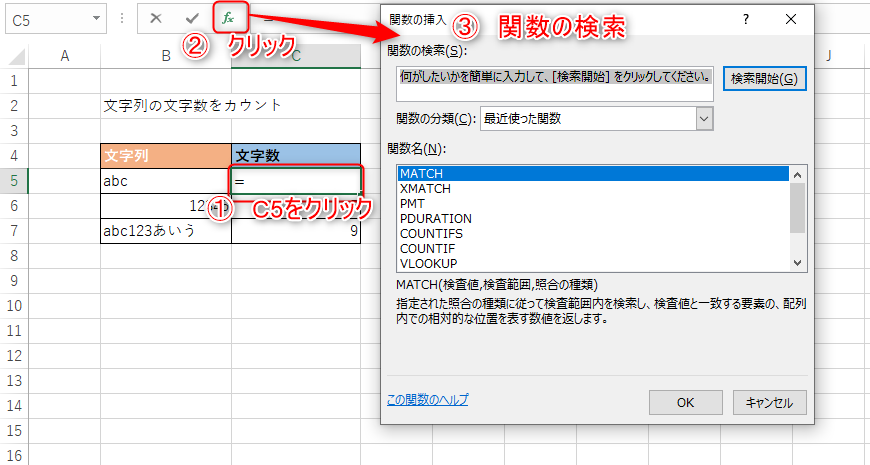
LEN関数の検索方法として
ココがポイント
・「関数の検索」に「LEN」を入力して検索
・「関数の分類」に「文字列操作」を選択
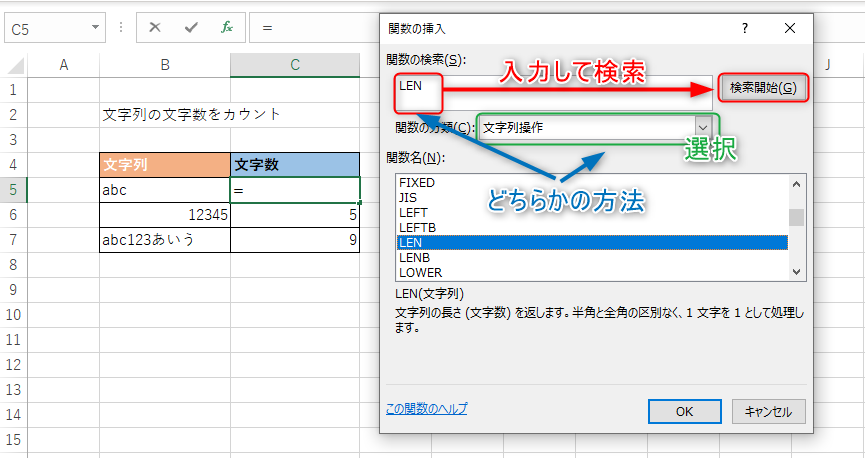
どちらかの方法を使うことで「関数名」に候補となる関数の一覧が表示されますので、「LEN」を選択してOKボタンを押します。
LEN関数の引数の設定
LEN関数を使って、文字列のカウントをしてみましょう。
「文字列」には、「abc」が入力されているB5セルを選択します。
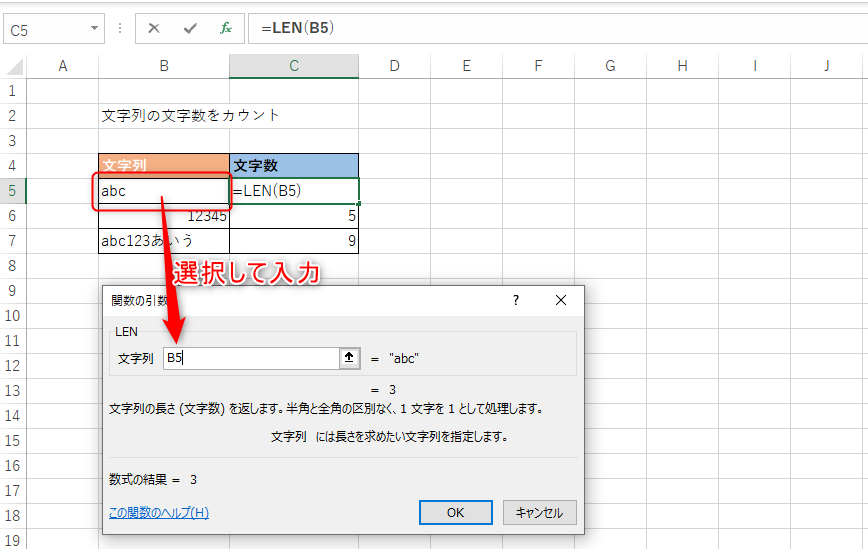
LEN関数の結果は、「3」が表示されました。
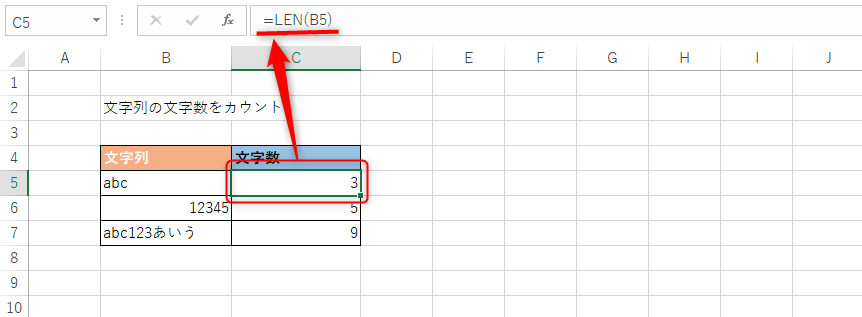
LEN関数とLENB関数は何が違うの?結果から分かる!関数の違いを解説

LEN関数に似た関数で、LENB関数があります。
先ほどご紹介した通り、LEN関数は半角文字、全角文字に関係なく、指定した文字列の文字数をカウントしましたね。
ですがLENB関数は、半角文字を1バイト、全角文字を2バイトとして計算を行い、文字列のバイト数を返す関数となります。
そのためLEN関数とLENB関数の結果を比較すると、半角のみの文字列のカウントであれば結果は同じなんですね。
逆に、全角文字を含む文字列に対してそれぞれの関数を使うと、結果が変わってきます。
この違いを利用することで、
ココがポイント
・全て全角文字なのか、全て半角文字なのかをチェック
・文字列から全角文字数をカウント
・文字列から半角文字数をカウント
といったことが調べることができますので、調べ方について詳しくご紹介しましょう。
文字列が「全て半角文字」なのかチェックするには?
「全て半角文字」なのかを調べるには、LEN関数の結果とLENB関数の結果を比較することで分かります。
「abc」に対して、LEN関数の結果は「3」
「abc」に対して、LENB関数の結果は「3」
それぞれの関数の結果が同じであれば、全て半角文字だと分かりますね。
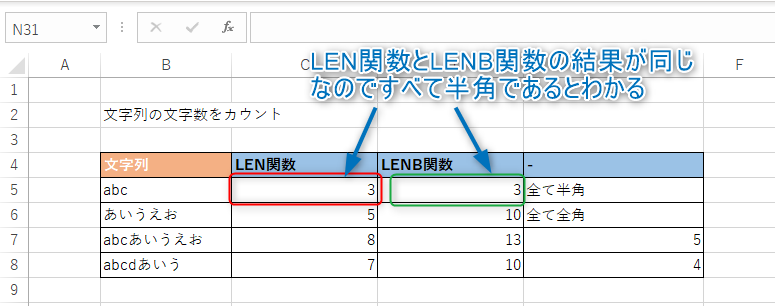
文字列が「全て全角文字」なのかチェックするには?
「全て全角文字」なのかを調べるには、LEN関数の結果とLENB関数の結果を比較することで分かります。
「あいうえお」に対して、LEN関数の結果は「5」
「あいうえお」に対して、LENB関数の結果は「10」
LEN関数の結果の2倍(5×2)とLENB関数の結果(10)が一致すれば、全て全角文字だと分かりますね。
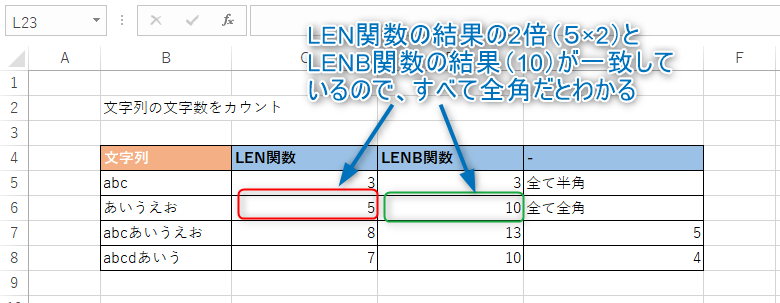
全角と半角が混在する文字列から「全角文字のカウント」をするには?
全角と半角の混在した文字列の中に、全角文字だけをカウントしたい場合の方法になります。
例に挙げた半角が3文字、全角が5文字の文字列から全角文字をカウントするには、LEN関数の結果とLENB関数の結果の差分で分かります。
「abcあいうえお」に対して、LEN関数の結果は「8」
「abcあいうえお」に対して、LENB関数の結果は「13」
LENB関数の結果(13)からLEN関数の結果(8)を引いた数が、全角の文字のカウント結果(5)となりますね。
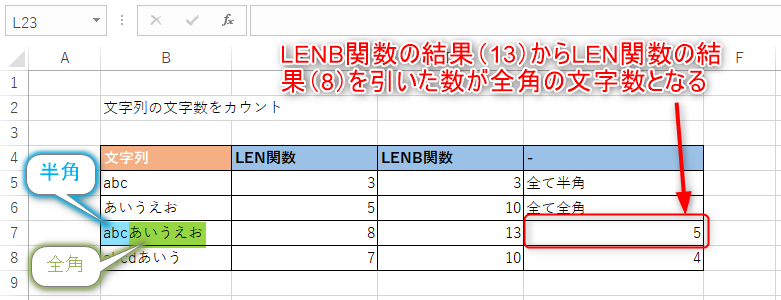
全角と半角が混在する文字列から「半角文字のカウント」をするには?
全角と半角の混在した文字列の中に、半角文字だけをカウントしたい場合の方法になります。
例に挙げた半角が4文字、全角が3文字の文字列から半角文字をカウントするには、LEN関数の結果の2倍からLENB関数の結果を引くことで計算ができます。
「abcdあいう」に対して、LEN関数の結果は「7」
「abcdあいう」に対して、LENB関数の結果は「10」
LEN関数の結果の2倍(7×2)からLENB関数の結果(10)を引いた数が、半角の文字数(4)となりますね。
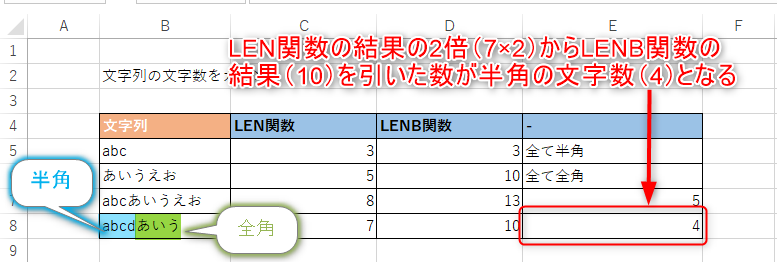
エクセルのLEN関数まとめ

Excel(エクセル)のLEN(レン)関数を使うことで、文字列に対して何文字あるのかカウントすることができました。
LEN関数を単体で使う機会はないと感じるかも知れませんが、他の関数と組み合わせて使うことはあります。
覚えておいて損はないので、ぜひマスターしましょうね!
